功能概述
SSH 为 Secure Shell 的缩写,由 IETF 的网络小组(Network Working Group)所制定;SSH 为建立在应用层基础上的安全协议。SSH 是较可靠,专为远程登录会话和其他网络服务提供安全性的协议。利用 SSH 协议可以有效防止远程管理过程中的信息泄露问题。
当计算机出现进程卡死或图形化服务异常等情况时,可以通过ssh登陆操作系统进行问题排查处理。
SSH安装
统信UOS桌面版默认安装openssh软件。打开终端Ctrl+Alt+T,执行
dpkg -l | grep openssh,确认本机已安装【openssh-client、openssh-server、openssh-sftp-server】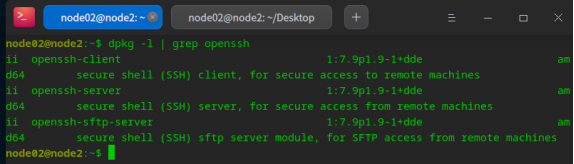
查询是否安装了openssh软件
若执行结果未列出以上软件,则执行
sudo apt install -y openssh-client openssh-server openssh-sftp-server(软件名之间用空格区分)安装相应软件。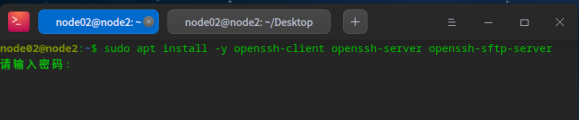
安装相应软件
再次执行
dpkg -l | grep openssh确认软件是否已经完成安装。SSH使用方法
完成软件安装后终端执行
systemctl status ssh查看ssh服务运行状态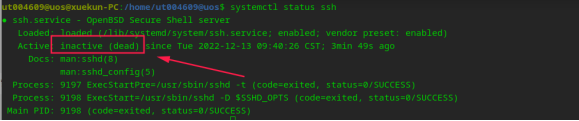
查看ssh服务运行状态
dead表示当前服务未运行;
执行
systemctl restart ssh命令启动ssh服务。执行
systemctl enable ssh设置SSH开机自启(根据实际需求)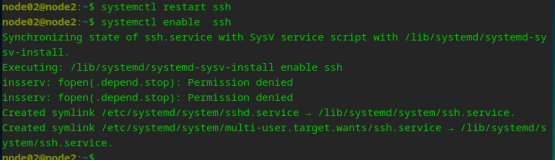
配置ssh
SSH使用语法为
ssh -p 22 user@host通常情况下默认端口为22,-p 22可以省略,若客户端用户名与本地用户名相同,用户名也可以省略。
客户端执行ctrl+alt+t打开终端;
执行
systemctl status ssh查看ssh服务运行状态,显示running状态表示服务正在运行,可以被ssh远程登陆访问。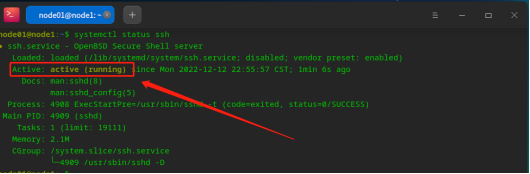
查看ssh服务运行状态
主控终端Ctrl+Alt+T打开终端;
执行
ssh node01@192.168.154.130 (#node01为客户端用户名,192.168.154.130为客户端IP地址,,请根据实际情况进行更改)验证用户密码后即可远程登陆客户端电脑。

远程登陆
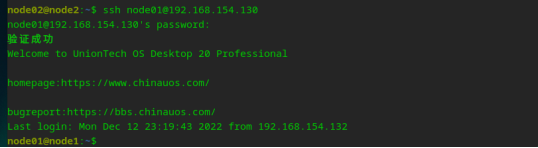
远程登陆成功状态
SSH常见问题
1、无法使用root用户登陆。

无法ssh登录
方法1: 需要修改目标主机
vim /etc/ssh/sshd_config (#vim具体使用方法可参考:统信桌面专业版【vim编辑器】使用介绍 ) 配置文件选项。修改 PermitRootLogin的值为“YES”。方法2: 不擅长使用vim编辑器,可以通过在终端执行命令
sudo sed -i ‘s/#PermitRootLogin\ prohibit-password/PermitRootLogin\ YES/g’ /etc/ssh/sshd_config 实现修改配置文件。如下图所示: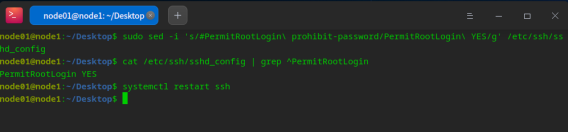
在终端执行修改配置的命令
2、SSH登录提示”connect to hosts xxxx :Connection refused

SSH登录报错
检查远程主机ssh服务是否处于运行状态,按照上文操作执行
systemctl status ssh查看ssh服务是否处于running状态。若服务处于未运行状态应先开启服务再重新发起登录。检查远程主机ssh服务端口是否为默认22端口,若修改过端口应使用
ssh -p port user@host指定端口号登录。
查看ssh服务是否运行
©统信软件技术有限公司。访问者可将本网站提供的内容或服务用于个人学习、研究或欣赏,以及其他非商业性或非盈利性用途,但同时应遵守著作权法及其他相关法律的规定,不得侵犯本网站及相关权利人的合法权利。除此以外,将本网站任何内容或服务进行转载,须备注:该文档出自【faq.uniontech.com】统信软件知识分享平台。否则统信软件将追究相关版权责任。


